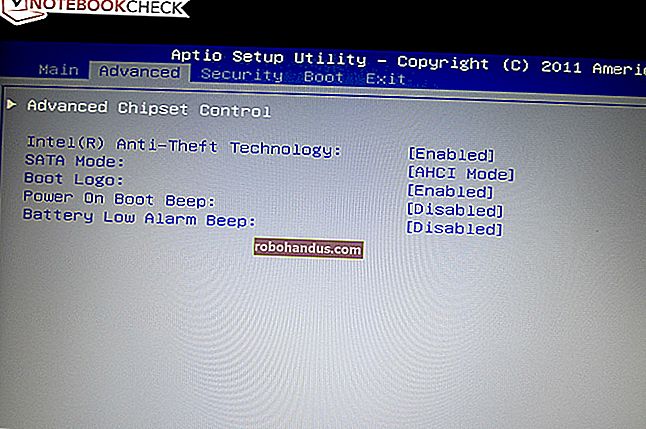Mengapa Internet Saya Lambat?

Terdapat banyak sebab mengapa sambungan Internet anda kelihatan lambat. Ini mungkin menjadi masalah dengan modem atau penghala anda, isyarat Wi-Fi, kekuatan isyarat pada saluran kabel anda, peranti di rangkaian anda yang memenuhi lebar jalur anda, atau bahkan pelayan DNS yang lambat. Langkah penyelesaian masalah ini akan membantu anda mengetahui penyebabnya.
Ringkas Masalah Dengan Pelbagai Laman Web dan Peranti
Sekiranya ujian kelajuan anda mengesahkan bahawa internet anda lambat, anda harus cuba menyambung ke beberapa laman web dan menggunakan beberapa peranti di rumah anda sekiranya sambungan Internet anda lambat. Sekiranya kelambatan hanya dengan satu laman web, itu mungkin masalah laman web itu - bukan masalah internet anda. Tidak ada yang boleh anda lakukan kecuali menunggu orang yang bertanggungjawab di laman web memperbaikinya.
Mengecilkan masalah di mana masalah akan membantu anda menyelesaikannya. Adakah kelambatan hanya berlaku pada satu komputer atau semua peranti anda? Sekiranya hanya satu komputer, anda tahu penyelesaiannya mungkin ada. Anda mungkin hanya perlu menghidupkan semula komputer, atau anda mungkin perlu melakukan imbasan malware dengan antivirus pilihan anda untuk memastikan semuanya baik-baik saja. Sekiranya kelambatan berlaku pada beberapa peranti — misalnya, banyak komputer, atau komputer dan telefon anda — maka sudah tentu masalah rangkaian, dan anda mesti pergi ke penghala anda.
Periksa Kelajuan Anda dan Bandingkan dengan Rancangan Anda

BERKAITAN: Cara Menguji Kelajuan Sambungan Internet Anda atau Kelajuan Data Selular
Sebelum menjalani banyak penyelesaian masalah, anda perlu menjalankan ujian kelajuan menggunakan laman web seperti Speedtest.net untuk melihat sejauh mana prestasi sebenarnya. Pastikan untuk menghentikan muat turun, muat naik, streaming Netflix, atau aktiviti internet berat lain sebelum menjalankan ujian untuk memastikan sedikit sebanyak gangguan dengan hasilnya.
Bandingkan hasil kelajuan yang diukur dengan jangkaan kelajuan sambungan Internet yang anda bayar. Sekiranya anda tidak mengetahui perkara ini, ada kemungkinan anda dapat menemuinya di bil untuk sambungan Internet anda atau laman web penyedia perkhidmatan Internet anda.
BERKAITAN: Mengapa Anda Mungkin Tidak Mendapatkan Kelajuan Internet yang Anda Bayar (dan Cara Memberitahu)
Terdapat beberapa peringatan di sini. Ujian kelajuan kadangkala kelihatan agak tinggi, kerana sebilangan penyedia perkhidmatan Internet mungkin mengutamakannya dan mereka mungkin mempunyai pelayan yang sangat dekat dengan anda. Sekiranya kelajuan sambungan anda kelihatan sedikit rendah, itu normal - anda biasanya membayar untuk "hingga" kelajuan tertentu dan anda tidak selalu mendapat kelajuan tepat yang anda bayar. Kelajuan juga mungkin lebih perlahan pada waktu yang lebih sibuk dalam sehari, ketika semua orang di kawasan sekitar anda menggunakan sambungan Internet, daripada pada waktu tutup ketika banyak orang sedang tidur atau bekerja.
Sudah tentu, anda juga mungkin perlu membayar pelan internet yang sangat perlahan - sekiranya anda perlu menghubungi penyedia internet anda dan membayar lebih banyak untuk meningkatkan perkhidmatan anda!
Namun, jika anda membayar kelajuan sambungan tertentu dan secara konsisten menerima keputusan ujian kelajuan yang jauh di bawahnya, inilah masanya untuk beralih ke langkah penyelesaian masalah di bawah.
Nyalakan semula Modem dan Penghala Anda

BERKAITAN: Mengapa Menyalakan Semula Router Anda Memperbaiki Banyak Masalah (dan Mengapa Anda Tunggu 10 Detik)
Seperti komputer, modem dan penghala kadangkala terperangkap dalam keadaan yang teruk, lambat dan berlebihan. Masalah ini dapat diperbaiki dengan but semula. Sekiranya anda belum menghidupkan semula penghala dan modem anda untuk sementara waktu, anda harus melakukannya sekarang.
Sekiranya anda mempunyai unit modem / penghala gabungan, anda mungkin hanya mempunyai satu peranti untuk reboot. Tetapi ada kemungkinan besar anda perlu menghidupkan semula dua bahagian perkakasan: Penghala dan modem. Penghala menyambung ke modem, yang disambungkan ke kabel yang keluar dari dinding. Untuk menghidupkannya semula, cabut masing-masing dari cawangan elektrik masing-masing selama sepuluh saat sebelum menyambungkannya semula. Mungkin memerlukan beberapa minit untuk modem anda menyambung semula ke penyedia perkhidmatan Internet anda dan membawa sambungan Internet anda dalam talian, jadi bersabarlah. Periksa sama ada kelajuan anda bertambah baik selepas reboot.
Tingkatkan Isyarat Wi-Fi Anda

BERKAITAN: Cara Mendapatkan Isyarat Tanpa Wayar yang Lebih Baik dan Mengurangkan Gangguan Rangkaian Tanpa Wayar
Mungkin internet anda baik-baik saja, tetapi Wi-Fi anda — yang menghubungkan anda ke internet — menghadapi masalah isyarat. Sambungan Wi-Fi yang buruk mungkin kelihatan seperti masalah sambungan Internet, terutamanya kerana ia boleh mempengaruhi semua peranti di rumah anda. Terdapat beberapa sebab anda mungkin mempunyai isyarat Wi-Fi yang buruk. Gelombang udara mungkin sesak dengan terlalu banyak peranti di dekatnya, terutama jika anda menggunakan 2,4 GHz dan bukan 5 GHz, yang dapat mendukung lebih banyak peranti. Ini adalah masalah yang sangat biasa berlaku di kawasan bandar yang padat — contohnya, jika anda tinggal di kompleks pangsapuri dengan jiran yang mempunyai banyak penghala tanpa wayar dan peranti lain.
Anda juga mungkin mempunyai zon mati, sesuatu yang mengganggu isyarat Wi-Fi anda, atau keadaan buruk di seluruh rumah anda. Rujuk panduan kami untuk mempercepat Wi-Fi anda dan dapatkan isyarat yang lebih baik untuk lebih banyak petua.
Sekiranya anda mempunyai rumah atau halaman yang lebih besar dan memerlukan liputan Wi-Fi yang lebih baik, pertimbangkan untuk mendapatkan sistem Wi-Fi yang menyediakan banyak stesen pangkalan yang boleh anda letakkan di sekitar rumah atau harta tanah anda.
Berhenti Menepati Sambungan Anda (atau Cuba QoS)

Sambungan Internet anda dikongsi oleh semua peranti di rumah anda, jadi peranti lain di rangkaian anda dapat memenuhi sambungan Internet anda, sehingga memperlahankan semua orang.
Sebagai contoh, jika dua orang menstrim Netflix dan satu orang cuba memuat turun fail dengan BitTorrent, pengalaman semua orang akan menjadi perlahan. Hentikan (atau perlahankan) beberapa muat turun lain untuk mempercepat.
BERKAITAN: Cara Menggunakan Kualiti Perkhidmatan (QoS) untuk Mendapatkan Internet Lebih Cepat Apabila Anda Sangat Memerlukannya
Sekiranya masalah ini sering berlaku, anda mungkin perlu menaik taraf pakej internet anda. Namun, Anda juga dapat melihat apakah penghala anda memiliki fitur Quality of Service (QoS), yang akan membolehkan router anda mengurus dan menetapkan secara automatik berapa lebar jalur yang diterima oleh pelbagai peranti dan perkhidmatan. Sebagai contoh, ia dapat melancarkan lebar jalur BitTorrent secara automatik untuk mengelakkan melambatkan aliran Netflix.
Periksa Coax Splitter

BERKAITAN: Cara Menyelesaikan Masalah Sambungan Internet Anda, Layer-By-Layer
Sekiranya anda mempunyai Internet kabel dan anda mempunyai pemisah kabel sepaksi di talian yang menuju ke modem kabel anda, ini boleh merosakkan kekuatan isyarat anda dan menyebabkan sambungan Internet lebih perlahan. Splitter mempunyai kualiti yang berbeza, dan yang buruk dan murah dapat menurunkan kekuatan isyarat anda lebih tinggi daripada kualiti yang lebih tinggi. Sebilangan besar splitter juga boleh menyebabkan masalah.
Sekiranya anda mempunyai pemisah pada saluran kabel anda, cuba putuskan sambungannya untuk menyelesaikan masalah sambungan Internet anda. Lihat bagaimana prestasi sambungan Internet anda tanpa pemisah di talian. Sekiranya anda mempunyai kelajuan sambungan Internet yang lebih pantas, anda akan menemui masalah anda.
Cuba Pelayan DNS Lain

BERKAITAN: Panduan Muktamad untuk Mengubah Pelayan DNS Anda
Dalam beberapa kes, menukar pelayan DNS dapat membantu mempercepat kelajuan sambungan anda yang jelas sekiranya pelayan DNS penyedia perkhidmatan lalai anda lambat.
Inilah cara kerja DNS: Apabila anda menyambung ke laman web seperti google.com, komputer anda menghubungi pelayan DNSnya dan bertanya "Alamat IP berangka apa yang dikaitkan dengan google.com?" Ia mendapat jawapan kembali dan menghubungkan ke alamat IP itu, yang mungkin seperti 216.58.193.78 dan kemudian menghubungkan ke alamat itu.
Biasanya, pelayan DNS anda disediakan oleh penyedia perkhidmatan Internet anda. Tetapi, jika lambat atau berlebihan, anda mungkin dapat memperoleh kelajuan yang lebih baik dengan beralih ke set pelayan DNS yang lain. Google Public DNS dan OpenDNS kedua-duanya cukup popular.
Hubungi ISP Anda dan Laporkan Masalahnya

Sekiranya anda telah melalui semua langkah penyelesaian masalah ini dan tidak dapat menyelesaikan masalahnya, ada kemungkinan ia bukan masalah yang dapat anda perbaiki. Ini mungkin masalah penyedia perkhidmatan Internet anda. Sebagai contoh, mungkin ada masalah dengan saluran kabel yang berjalan dari rumah anda ke ISP anda, atau dengan beberapa peralatan lain yang mereka miliki. Dalam kes ini, anda harus menghubungi penyedia perkhidmatan Internet anda dan melaporkan masalahnya.
Anda membayar penyedia perkhidmatan Internet anda untuk menyediakan sambungan yang stabil, dan tugas mereka adalah untuk menyelesaikan sebarang masalah dengannya. Hanya pastikan itu sebenarnya masalah mereka, dan bukan masalah anda — seperti masalah isyarat Wi-Fi.
Kredit Gambar: Kerdkanno / Shutterstock.com, trainman111 / Shutterstock.com, Casezy idea / Shutterstock.com, Valiik30 / Shutterstock.com, file404 / Shutterstock.com